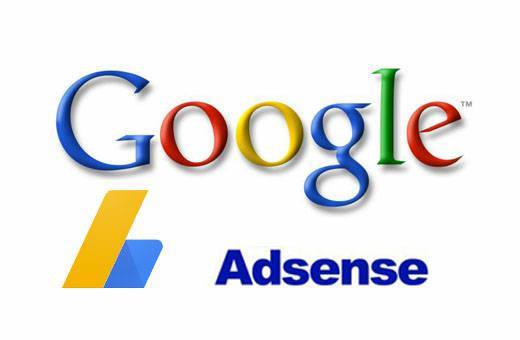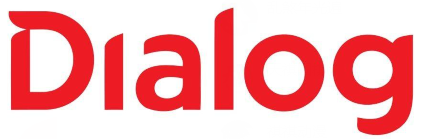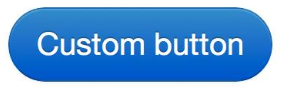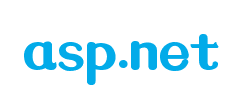tkinter.messagebox.askokcancel(“FishC Demo”,’确定or取消?’)
tkinter.messagebox.askquestion(“FishC Demo”,”你确定吗?”)
tkinter.messagebox.askretrycancel(“FishC Demo”,”启动失败,重试?”)
tkinter.messagebox.askyesno(“FishC Demo”,”是否继续?”)
tkinter.messagebox.showerror(“FishC Demo”,”出错啦!”)
tkinter.messagebox.showinfo(“FishC Demo”,”2019元旦快乐”)
tkinter.messagebox.showwarning(“FishC Demo”,”请注意!”)
python tkinter messagebox详解
tkinter.messagebox.askokcancel(“FishC Demo”,’确定or取消?’)
tkinter.messagebox.askquestion(“FishC Demo”,”你确定吗?”)
tkinter.messagebox.askretrycancel(“FishC Demo”,”启动失败,重试?”)
tkinter.messagebox.askyesno(“FishC Demo”,”是否继续?”)
tkinter.messagebox.showerror(“FishC Demo”,”出错啦!”)
tkinter.messagebox.showinfo(“FishC Demo”,”2019元旦快乐”)
tkinter.messagebox.showwarning(“FishC Demo”,”请注意!”)